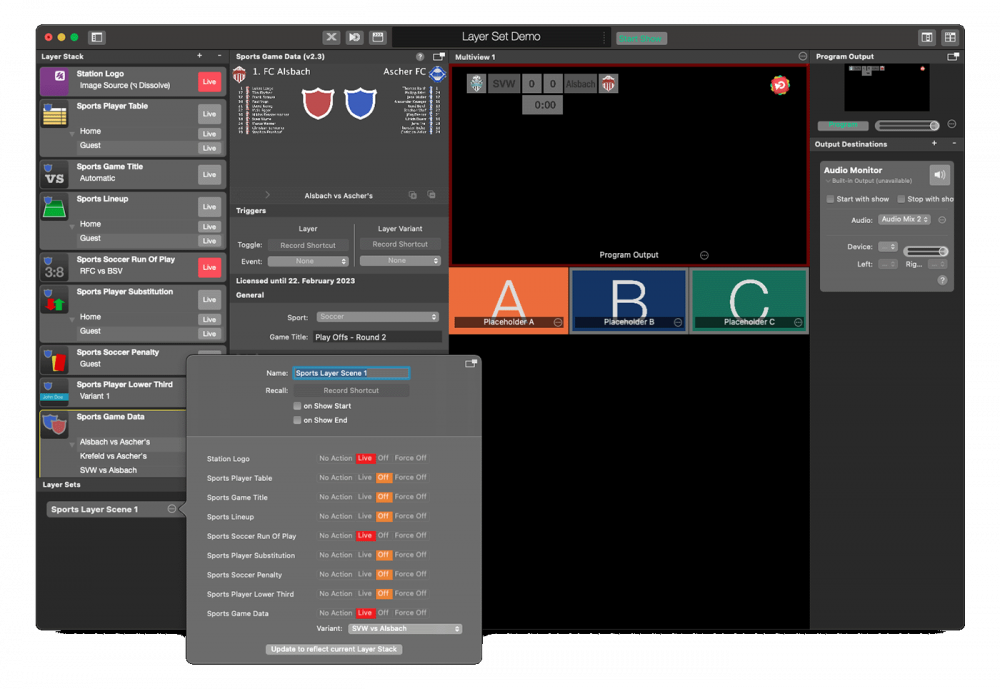
레이어 세트란 무엇인가요?
mimoLive의 레이어 세트는 여러 레이어의 가시성과 배열을 그룹으로 관리할 수 있는 강력한 기능입니다. 일반적인 mimoLive 문서에서는 제작 상황에 따라 함께 표시되거나 사라져야 하는 하위 3분의 1, 비디오 소스, 시계, 오버레이 및 기타 시각적 요소와 같은 여러 레이어를 사용하여 작업하는 경우가 많습니다. 레이어 세트는 이 프로세스를 효율적이고 반복 가능하며 원활하게 만들어 줍니다.
레이어 설정은 각 레이어에 대해 변경하지 않고 그대로 두거나 라이브로 전환하거나 끄는 등 라이브 상태 변경 집합을 정의합니다. 생방송 중에 레이어를 수동으로 전환하는 대신 클릭 또는 키 입력 한 번으로 레이어 세트를 적용하여 "사전 쇼" 설정에서 "실시간 인터뷰"로, "게임 보기"에서 "해설자 보기"로 전환하는 등 미리 정의된 레이어 구성 간에 빠르게 전환할 수 있습니다.
레이어 세트는 쇼의 여러 부분 간에 일관되고 오류 없는 전환을 보장합니다. 또한 워크플로우의 유연성을 향상시켜 시각적 설정을 미리 리허설하고 다듬은 다음 라이브 프로덕션 중에 자신 있게 트리거할 수 있습니다.
레이어 세트는 원격 제어 표면 또는 시작 표시 이벤트에 의해 트리거될 수도 있습니다.
레이어 세트는 레이어 스택 아래에 표시됩니다:
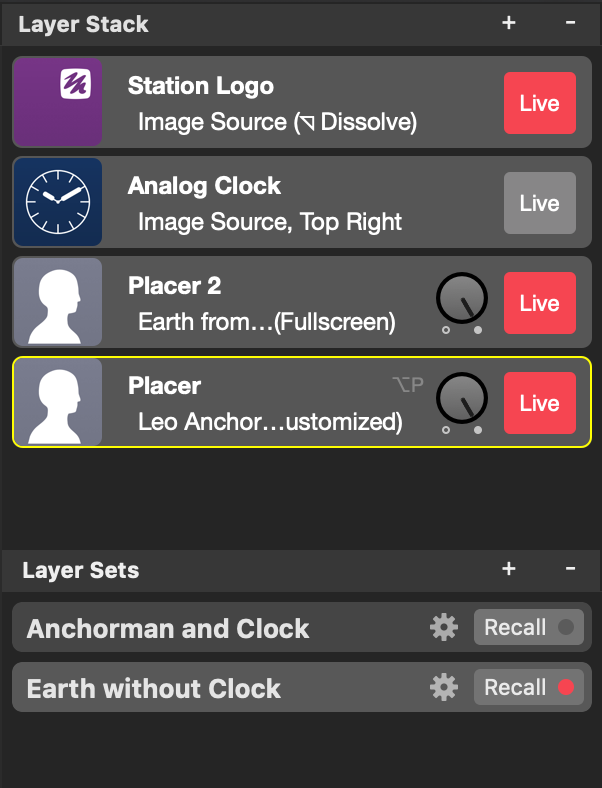
레이어 세트 만들기
레이어의 현재 라이브 상태가 마음에 들면 레이어 세트 목록의 오른쪽 상단 모서리(레이어 스택 아래)에 있는 "+" 버튼을 클릭하면 됩니다. 현재 레이어 스택 라이브 상태가 새 세트에 저장됩니다.
레이어 세트는 레이어의 라이브 상태만 제어하고 콘텐츠는 제어하지 않습니다.
레이어 세트는 레이어를 활성화 또는 비활성화할 뿐 콘텐츠나 레이어의 상태, 선택한 레이어 변형은 복원하지 않습니다.
레이어 세트 삭제하기
레이어 세트를 제거하려면 레이어 스택 아래의 레이어 세트 목록에서 레이어 세트를 선택해야 합니다. 선택한 후에는 레이어 세트 목록의 오른쪽 상단에 있는 "-" 버튼을 클릭합니다.
레이어 세트 불러오기
레이어 세트를 정의한 경우 레이어 세트를 활성화하여 해당 레이어의 상태를 불러올 수 있습니다. 레이어 세트의 리콜을 트리거하는 방법에는 여러 가지가 있습니다:
- 레이어 세트의 "불러오기" 버튼을 클릭할 수 있습니다.
- 각 레이어 세트에 키보드 단축키를 지정하고 해당 버튼을 누를 수 있습니다.
- 원격 제어 표면에서 레이어 세트를 트리거할 버튼에 사용자 지정 작업을 지정할 수 있습니다.
- 메인 창에서 "시작 표시" 버튼을 토글하면 이 역시 레이어 세트를 트리거할 수 있습니다.
레이어를 수동으로 변경해도 활성화 표시기가 빨간색으로 바뀝니다.
모든 레이어의 현재 라이브 상태가 레이어 세트에 정의된 작업을 반영하면 활성화 표시기가 빨간색으로 바뀝니다. 이는 레이어 세트를 클릭하여 트리거하는 경우뿐만 아니라 레이어 스택에서 직접 레이어를 수동으로 켜거나 끄는 경우에도 발생합니다. 레이어의 라이브 상태가 레이어 세트 트리거의 '결과'를 반영할 때마다 이 레이어 세트는 빨간색으로 켜집니다.
레이어 세트 미세 조정
레이어 세트에서 액션 기어 버튼을 클릭하면 이름, 할당된 키보드 단축키, 가능한 이벤트 트리거 및 각 레이어에 대해 수행되는 액션 등 레이어 세트에 대한 세부 정보가 표시되는 팝업 창이 나타납니다.
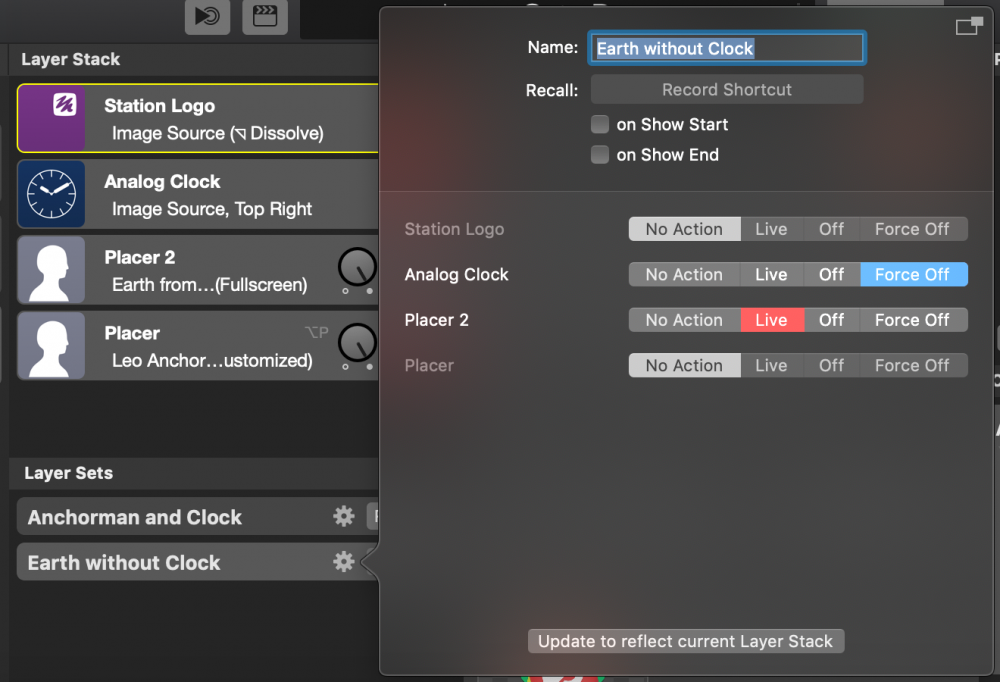
레이어 세트의 일반 설정
레이어 세트 구성 창의 상단에서 레이어 세트의 이름을 지정하여 이 레이어 세트의 용도를 쉽게 기억할 수 있도록 할 수 있습니다. (레이어 세트 목록에서 이름 레이블을 두 번 클릭하여 레이어 세트의 이름을 변경할 수도 있습니다.)
키보드 단축키 레코더를 사용하면 이 레이어 세트를 불러올 특정 키 조합을 정의할 수 있습니다. "바로 가기 기록"을 클릭하고 트리거로 사용하려는 키보드의 키를 누르세요.
메인 문서 창에서 쇼 시작/중지 1TP14톤를 클릭하여 쇼를 시작하거나 중지하는 경우 "쇼 시작 시" 및 "쇼 종료 시" 옵션을 사용하여 이 레이어 세트를 트리거할 수 있습니다.
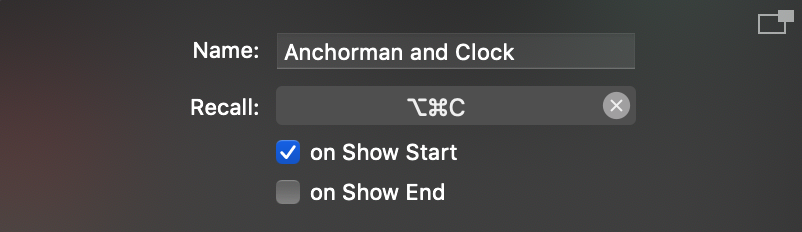
레이어 작업
레이어 세트를 만들 때마다 레이어 스택에 있는 모든 레이어의 현재 라이브 상태가 캡처됩니다. 그러나 특정 설정에서는 레이어 세트를 불러올 때 일부 레이어는 영향을 받지 않도록 설정할 수 있습니다.
또한 레이어가 꺼졌을 때 레이어의 아웃 전환을 기다리는 것을 피하고 싶을 수도 있습니다. 이 문제를 해결하기 위해 특정 레이어 세트를 불러올 때 각 레이어의 동작을 미세 조정할 수 있습니다.
레이어 세트의 각 레이어에 사용할 수 있는 옵션은 네 가지입니다:
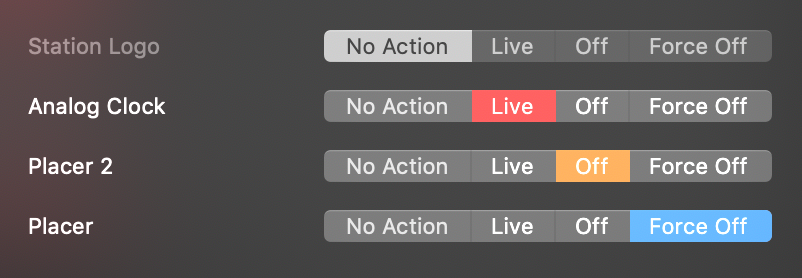
| 조치 없음 | 이 레이어는 이 레이어 세트에 의해 변경되지 않습니다. |
| 라이브 | 이 레이어는 아직 전환되지 않은 경우 라이브로 전환됩니다. |
| 꺼짐 | 이 레이어는 꺼집니다. 레이어에 아웃 전환이 있는 경우(예: Lower Third 레이어에 애니마틴을 숨기는 경우) 이 아웃트로가 수행됩니다. |
| 강제 끄기 | 이 레이어는 즉시 꺼집니다. 가능한 아웃 전환은 건너뜁니다. |
모범 사례
레이어 세트는 라이브 프로덕션을 간소화할 수 있는 강력한 도구입니다. 레이어 세트를 최대한 활용하는 데 도움이 되는 몇 가지 모범 사례를 소개합니다:
- 원격 제어 표면을 사용하여 레이어 세트 트리거하기
통합 원격 제어 표면 을 클릭하면 레이어 세트를 쉽게 트리거할 수 있습니다. 이렇게 하면 생방송 중에 마우스 조작을 최소화하고 방송의 흐름에 집중할 수 있습니다. - "표시 시작 시 불러오기" 옵션으로 레이어 세트 트리거하기
레이어 세트를 쇼 시작 시 리콜 액션을 사용하여 초기 장면 활성화 오버레이, 올바른 카메라 각도 설정, 인트로 애니메이션 또는 동영상 재생을 자동으로 설정할 수 있습니다. 이렇게 하면 매번 일관되고 전문적인 시작을 보장할 수 있습니다. - 부드러운 아웃트로를 위해 정지 지연과 함께 '쇼 정지 시 리콜'을 사용하세요.
구성 쇼 중지 시 리콜 옵션과 쇼 중지 지연을 결합하여 설정 표시 를 사용하면 쇼의 마지막 순간을 서두르지 않고도 와이드 카메라로 전환하고 오버레이를 낮추고 롤링 크레딧을 시작하는 등의 엔딩 시퀀스를 자동으로 실행할 수 있습니다. - 라이브로 전환하기 전에 레이어 사전 초기화하기
레이어를 처음 활성화할 때 프레임이 떨어지는 것을 방지하려면 생방송 시작 전에 모든 레이어를 한 번 생방송으로 실행하세요. 이렇게 하면 레이어가 사전 초기화되어 방송 중에 원활하게 전환할 준비가 됩니다. - 레이어 세트의 이름을 명확하게 지정
각 레이어 세트에 설명이 포함된 이름을 지정하여 레이어 세트를 빠르게 식별할 수 있습니다. 이는 특히 시간에 쫓겨 여러 세트를 관리할 때 유용합니다. - 논리 그룹으로 레이어 세트 구성하기
쇼 세그먼트에 따라 레이어 세트를 정렬합니다(예, 소개, 인터뷰, 게임 플레이, 휴식, 아웃트로). 이 구조는 쇼를 진행하는 동안 인지 부하를 줄이고 더 부드러운 전환을 가능하게 합니다. 드래그 앤 드롭을 사용하여 목록에서 레이어 세트의 순서를 변경할 수 있습니다. - 리허설에서 모든 레이어 세트 테스트하기
생방송 전에 항상 구성된 레이어 세트로 리허설을 하세요. 이렇게 하면 레이어 누락이나 잘못된 전환과 같은 실수를 발견하고 모든 것이 예상대로 작동하는지 확인할 수 있습니다.
한 번에 많은 레이어를 전환하면 렌더링 엔진이 멈출 수 있습니다.
mimoLive 세션에서 레이어가 처음으로 라이브로 전환되면 초기 실행 루틴이 트리거되어 렌더링 엔진에 잠시 부담을 주고 프로그램 출력 피드에서 프레임이 떨어지거나 일시적인 끊김 현상이 발생할 수 있습니다. 이를 방지하려면 라이브로 전환하기 전에 모든 레이어를 한 번 사전 활성화하여 초기화하면 쇼가 진행되는 동안 원활한 성능을 보장할 수 있습니다.
